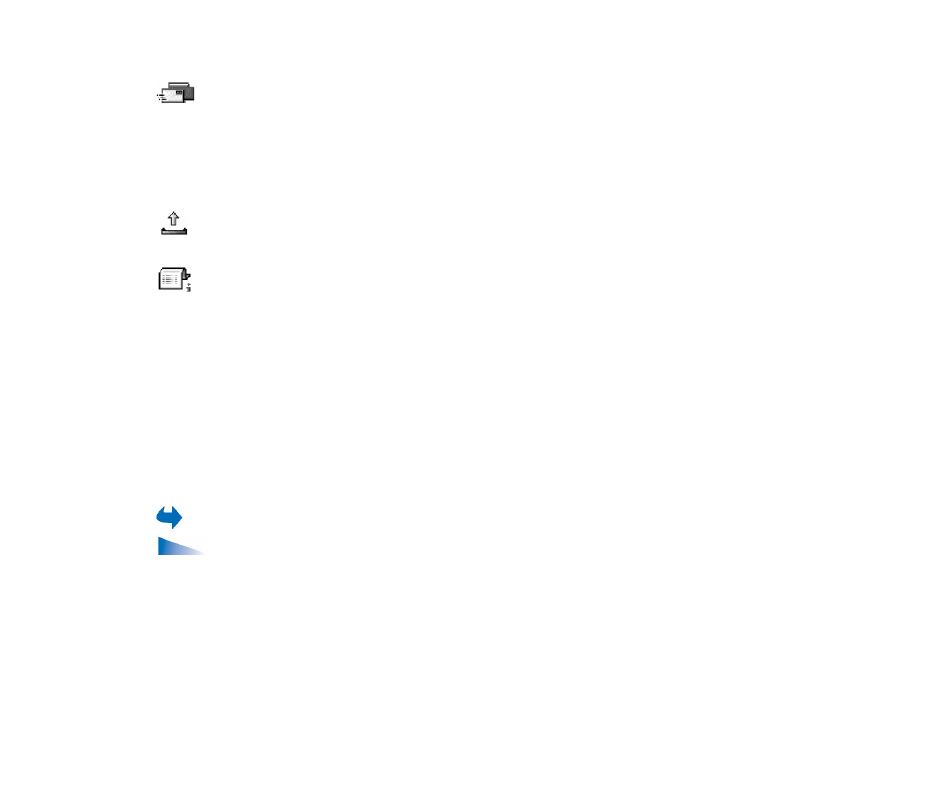
■ Ecriture et envoi de messages
Sélectionnez
Menu
→
Messages
.
Options de l'éditeur de messages texte :
Envoyer
,
Ajouter destinataire
,
Insérer
,
Supprimer
,
Vérifier les contacts
,
Détails du message
,
Options d'envoi
,
Aide
et
Sortir
.
Avant de pouvoir créer un message multimédia, écrire un message e-mail ou vous
connecter à votre boîte aux lettres distante, les paramètres de connexion
94
Copyright
© 2004 Nokia. All rights reserved.
appropriés doivent être installés.
Voir « Paramètres des messages e-mail »,
page 96.
Voir « Paramètres du multimédia », page 95.
1. Sélectionnez
Nouveau msg
. Une liste d'options de message s'affiche.
Sélectionnez
•
Créer:
→
Message texte
pour créer un message texte.
Pour envoyer un message image, sélectionnez
Options
→
Insérer
→
Image
.
Chaque message image est composé de plusieurs messages texte. Par
conséquent, l'envoi d'un message image peut coûter plus cher que celui
d'un message texte.
•
Créer:
→
Message multimédia
pour envoyer un message multimédia (MMS).
La protection des droits d'auteur peut empêcher la copie, la modification ou
le transfert d'images, de sonneries et de tout autre contenu.
•
Créer:
→
pour envoyer un e-mail. Si vous n’avez pas configuré votre
compte e-mail, vous êtes invité à la faire.
Pour ajouter un objet multimédia à un e-mail, sélectionnez
Options
→
Insérer
→
Photo
,
Clip audio
,
Clip vidéo
,
Note
ou
Modèle
.
2. Appuyez sur
pour sélectionner le ou les destinataires dans le répertoire
des contacts, ou indiquez le numéro de téléphone ou l'adresse e-mail du
destinataire dans le champ
A:
si vous envoyez un MMS ou un e-mail au
destinataire. Appuyez sur
pour ajouter un point-virgule (;) afin de
séparer chaque destinataire.
3. Appuyez sur
pour passer au champ du message.
95
Copyright
© 2004 Nokia. All rights reserved.
4. Écrivez le message.
• Pour ajouter un objet multimédia à un message multimédia, sélectionnez
Options
→
Insérer objet
→
Photo
,
Clip audio
ou
Clip vidéo
. Pour ajouter un
nouveau objet multimédia, sélectionnez
Options
→
Insérer nouveau
→
Photo
,
Clip audio
,
Clip vidéo
ou
Diapositive
. Sélectionnez l’élément que
vous souhaitez ajouter. Lorsque le son a été ajouté, l’icône
est affichée
dans la barre de navigation. Si vous sélectionnez
Insérer nouveau
→
Clip
audio
, l’Enregistreur s'ouvre et vous pouvez enregistrer un nouveau son. Le
son est automatiquement enregistré et une copie est insérée dans le
message.
5. Pour envoyer le message, sélectionnez
Options
→
Envoyer
ou appuyez
sur
.
Remarque : La fonction de message image est utilisable à condition d'être prise en
charge par votre opérateur réseau ou par votre prestataire de services. Seuls les
appareils offrant des fonctions de message image peuvent recevoir et afficher ce
type de message. Seuls les appareils qui offrent des fonctions d'e-mail ou de
message multimédia compatibles peuvent recevoir et afficher les messages
multimédia.